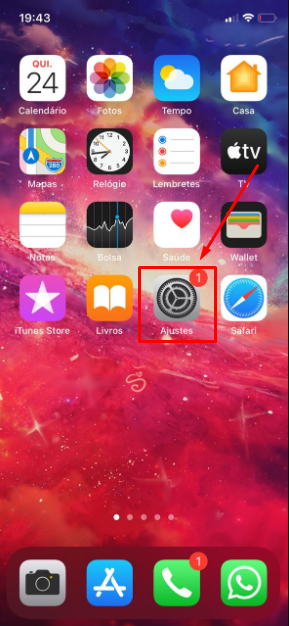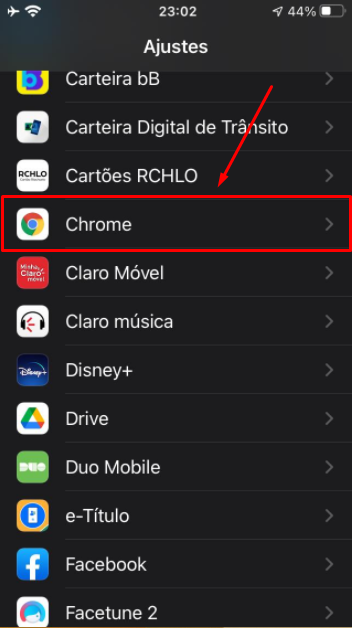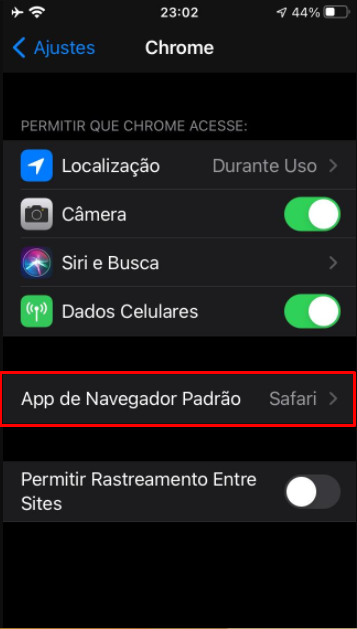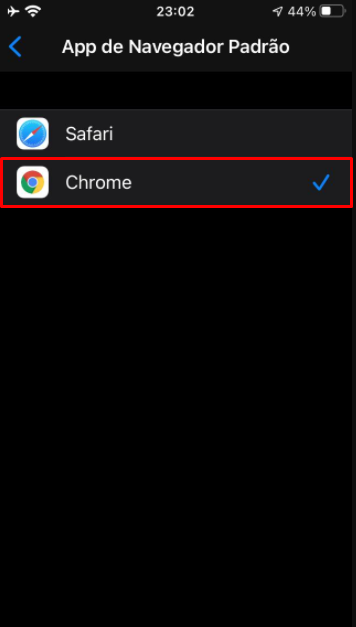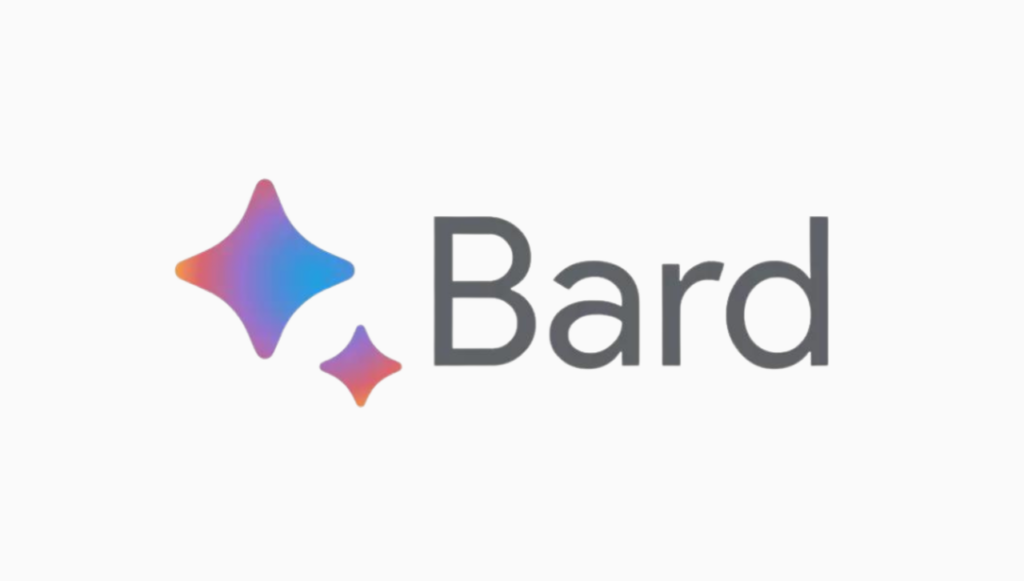COLOQUE O CHROME COMO NAVEGADOR PADRÃO DO IOS
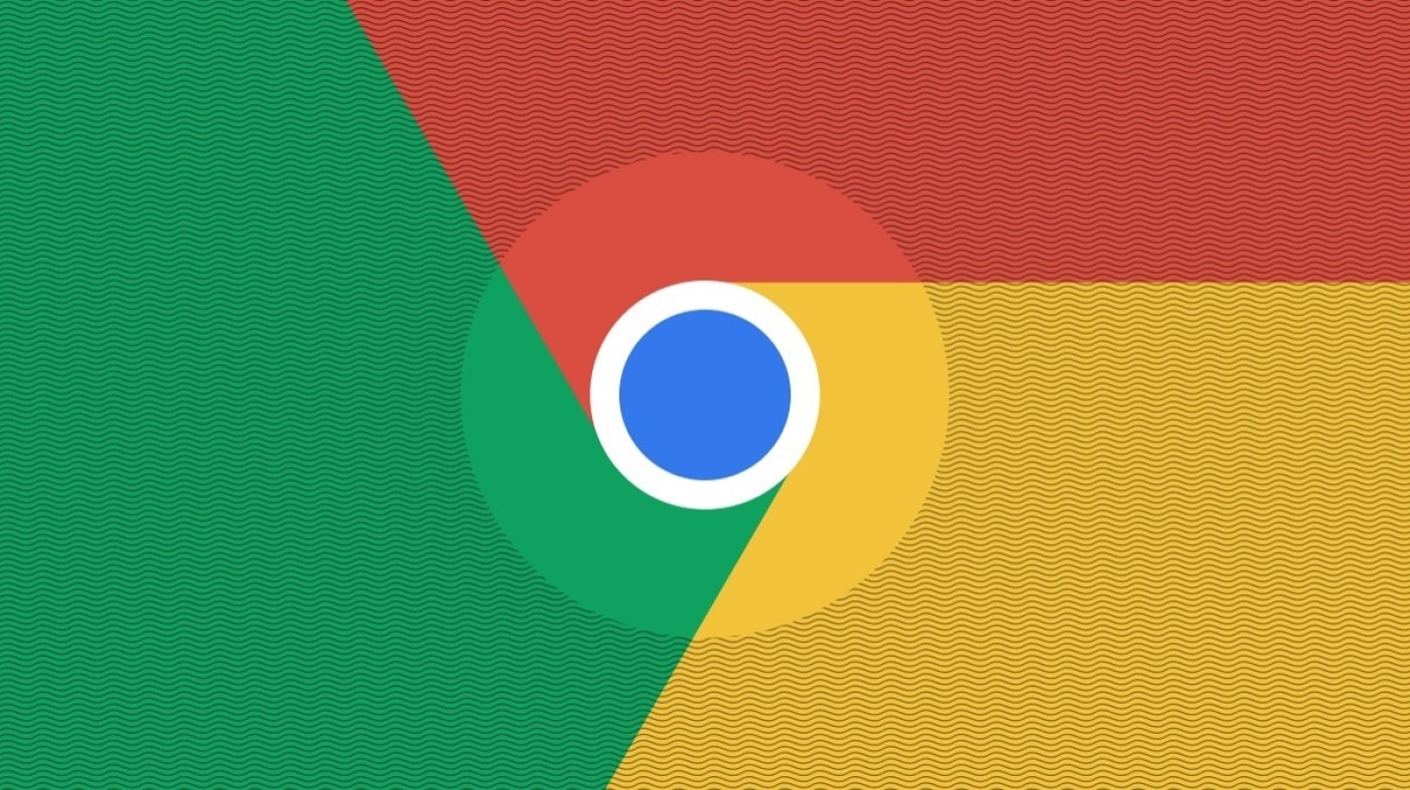
Conteúdo Continua após Anúncios
Por padrão o iOS vem com os aplicativos da Apple configurados de forma nativa, sendo preciso acessar às configurações do smartphone para efetuar algumas alteração caso o usuário opte por modificar as definições de fábrica.
Confira neste post como substituir o Safari pelo Chrome como navegador padrão do iPhone!
BAIXE O CHROME
O navegador que vem de forma nativa é o Safari, ou seja, é preciso efetuar o download do Chrome através da loja de aplicativos da Apple. Utilize o botão abaixo:
Conteúdo Continua após Anúncios
ALTERE ÀS PREFERÊNCIAS
Através das configurações do iPhone é possível redefinir os aplicativos padrão do sistema, como clima, e-mail e dentre outros.
1° PASSO:
Acesse às ‘DEFINIÇÕES‘ e em seguida vá até os ‘APLICATIVOS‘ instalados no dispositivo. Em seguida localize e toque sobre o ‘CHROME‘.
LEIA TAMBÉM:
- COLOQUE O GMAIL COMO APLICATIVO PADRÃO NO IOS;
- NOVIDADE! AGENDE SEU ATENDIMENTO NO INSS PELA INTERNET;
- VEJA COMO ASSINAR CANAIS DE TV PELO PRIME VÍDEO CHANNELS!
2° PASSO:
Em seguida toque em ‘APP DE NAVEGADOR PADRÃO‘ e selecione o CHROME. A partir de agora o aplicativo padrão para abertura de links será o Google Chrome.
Caso queira reverter basta acessar novamente e definir outro aplicativo de sua preferência, como o próprio Safari, por exemplo.
Conteúdo Continua após Anúncios